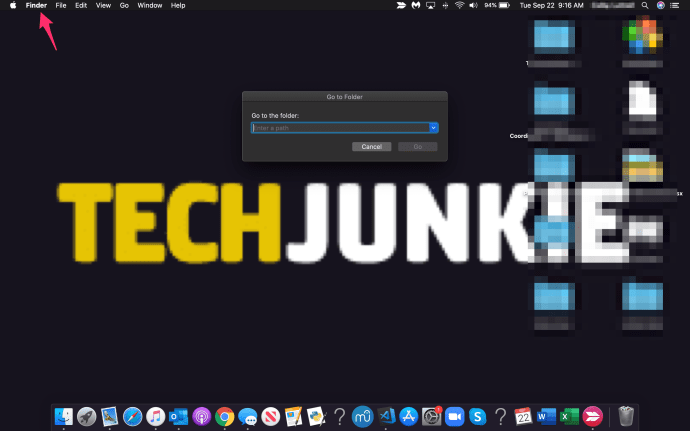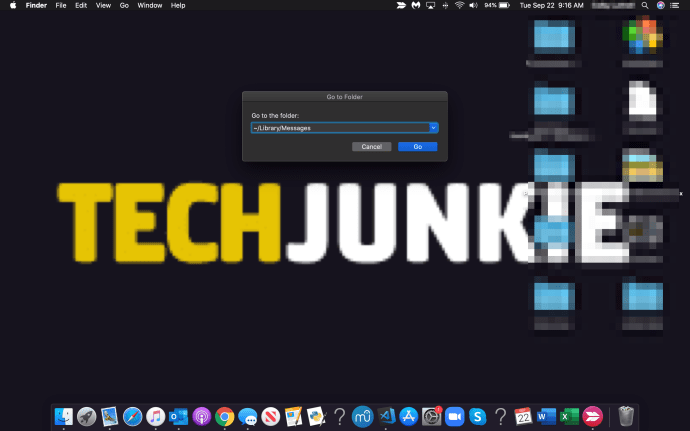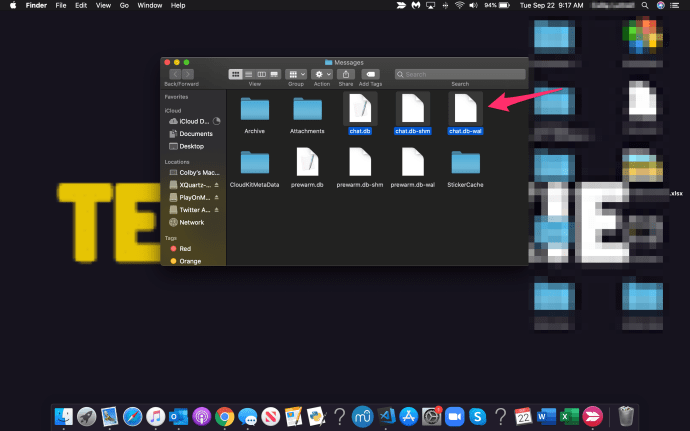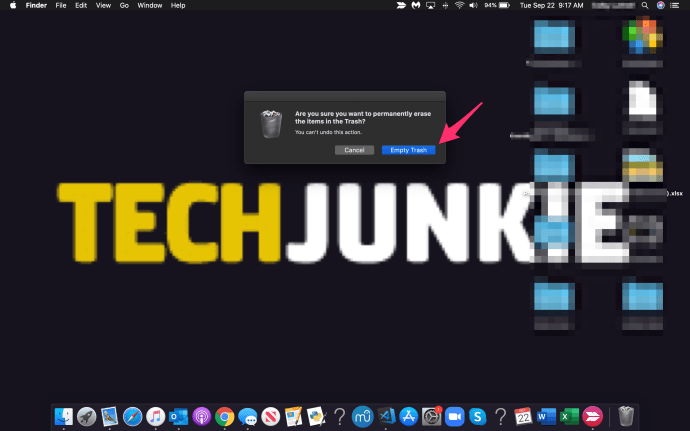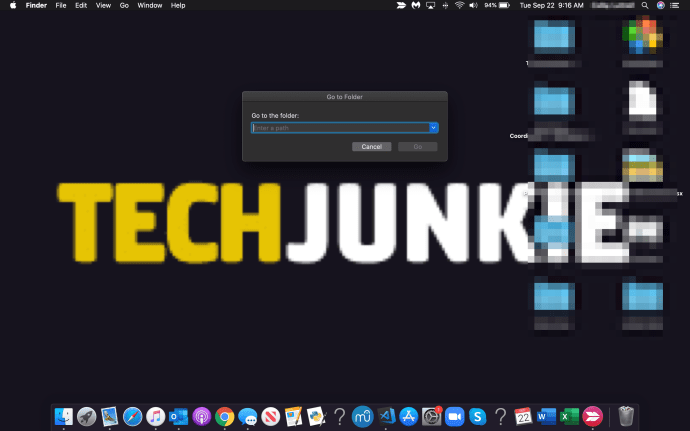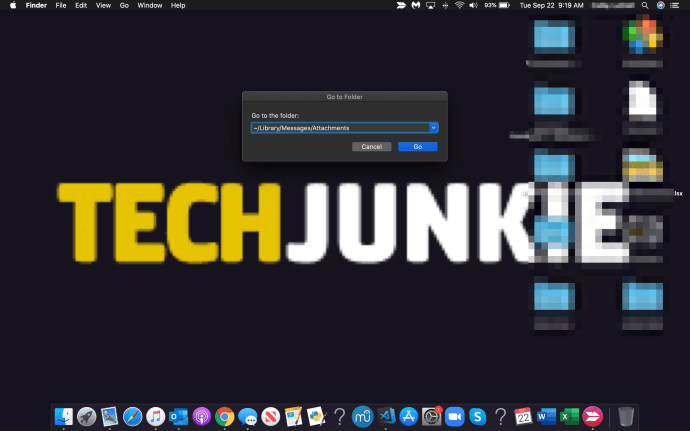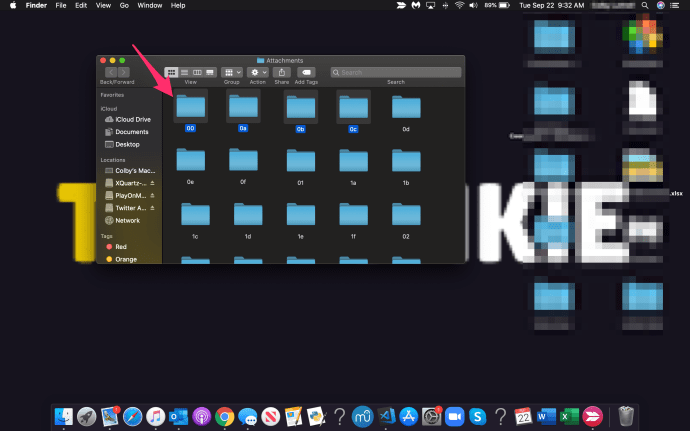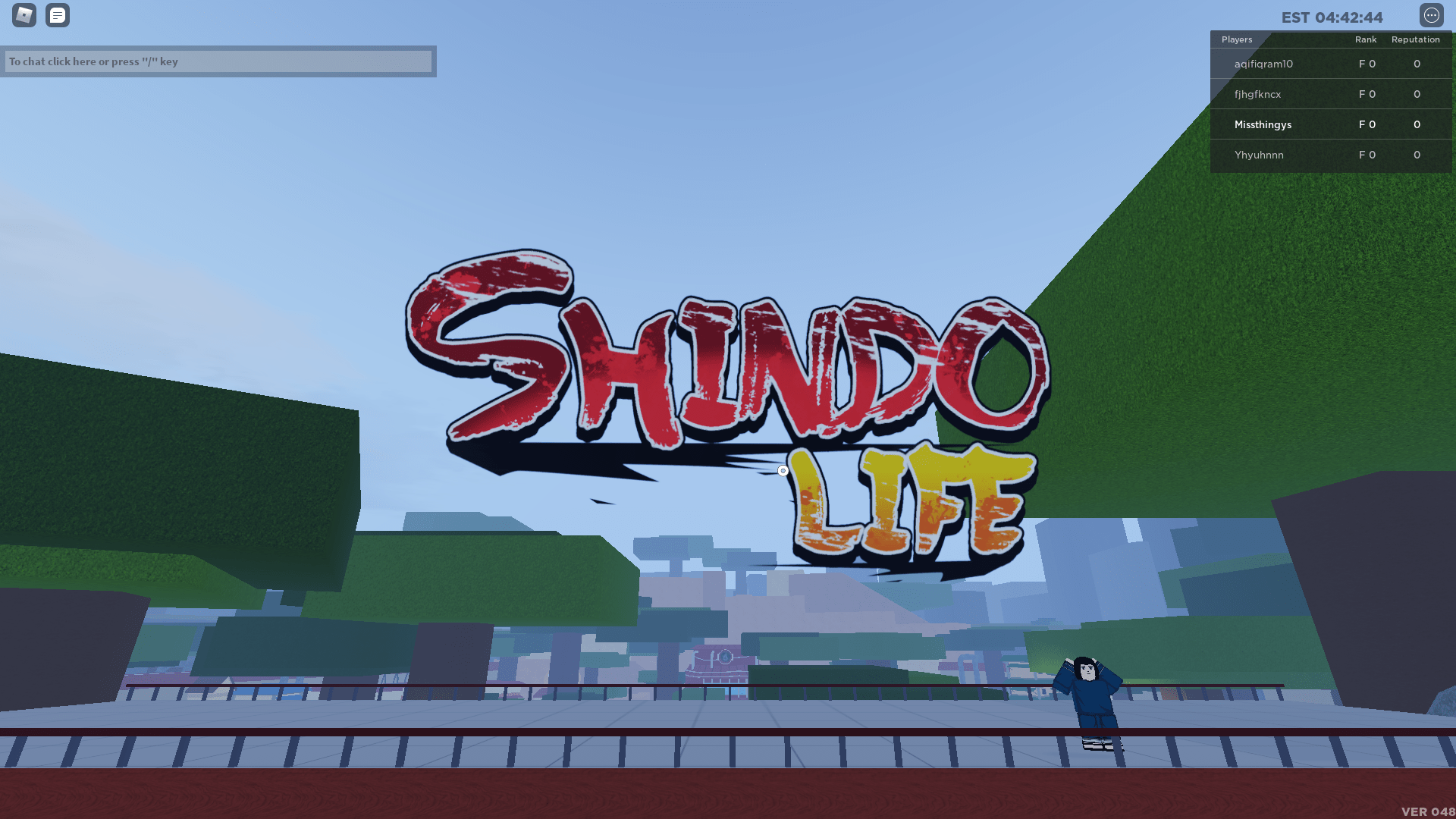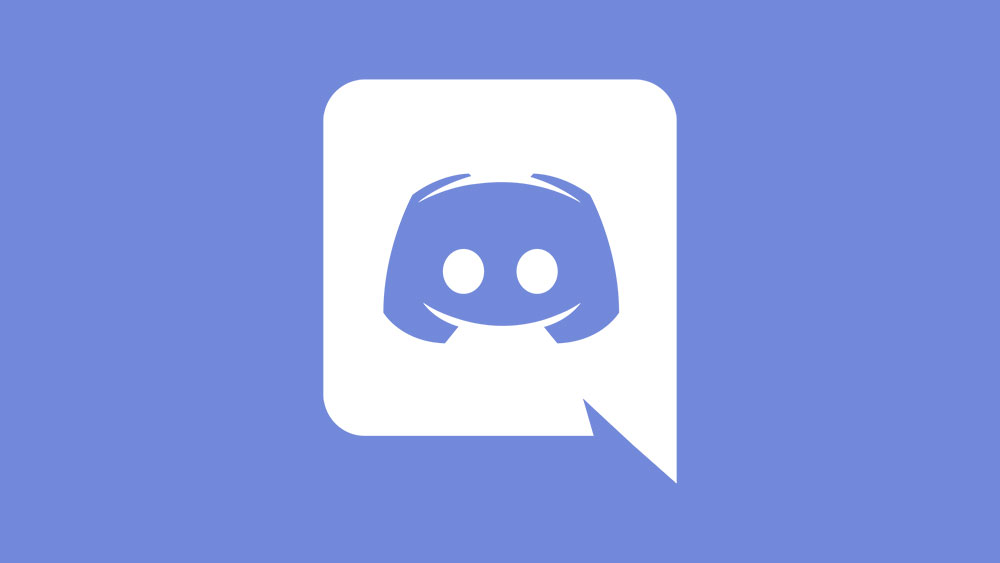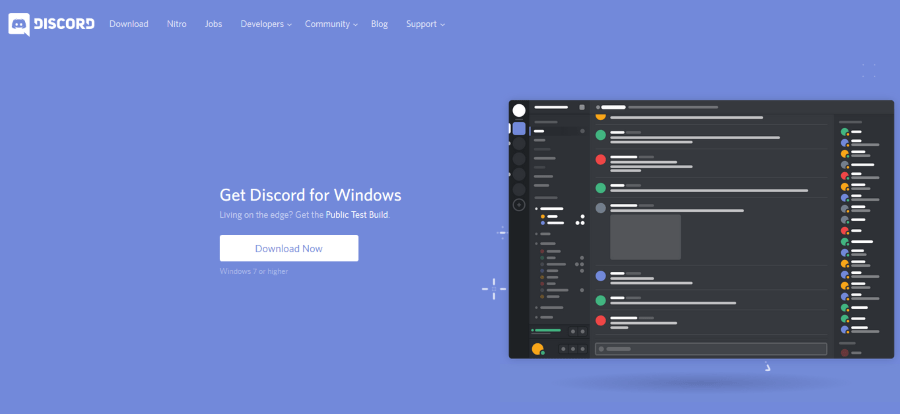Apple의 iMessage 기능은 많은 훌륭한 기능을 갖춘 개발자의 표준 메시징 앱입니다. iPhone 사용자 간의 원활한 텍스트 기반 커뮤니케이션으로 가장 잘 알려진 iMessage는 실제로 모든 Apple 제품의 기능입니다. 휴대전화, 시계, Mac 컴퓨터에서 iMessage를 모두 사용할 수 있습니다.

iMessage의 장점 중 하나는 연결된 장치에 메시지를 자동으로 저장하고 백업한다는 것입니다. 그러나 이것은 또한 모든 iMessage를 삭제하기로 결정할 때 상황을 더 어렵게 만듭니다.
다른 사람이 Mac을 살펴보고 메시지를 찾는 것이 걱정되거나 다른 이유로 메시지를 삭제하려는 경우 다행히도 비교적 쉽습니다.
Mac 또는 MacBook에서 모든 iMessage를 삭제하기 위해 취할 수 있는 단계를 살펴보겠습니다.
문제
Mac에서 iMessage를 삭제하는 것은 어려운 일이 아닙니다. 몇 가지 트릭을 알아야 영구적으로 삭제됩니다.
일반적으로 메시지 또는 대화를 삭제하고 기본 iMessage 설정을 사용하는 경우 어느 시점에서 모든 항목을 복구할 가능성이 있습니다. 대화를 삭제하는 것과 그냥 닫는 것 사이에도 큰 차이가 있습니다.
대화를 종료한 후 텍스트가 잠시 사라질 수 있지만 동일한 연락처와 새 대화를 시작하면 메시지가 다시 나타납니다. 어떻게 해결할 수 있습니까?
Mac에서 모든 iMessage를 영구적으로 삭제하는 방법
메시지 삭제를 시작하기 전에 기본 설정 iMessage 앱의 메뉴. Mac에서 iMessage를 열고 '환경설정' 메뉴에 액세스한 다음 메시지 컴퓨터 화면의 왼쪽 상단 모서리에 있습니다.

아래의 일반적인 탭에서 다음 옵션을 확인할 수 있습니다.
대화가 닫힐 때 기록 저장
iMessage를 영구적으로 삭제하려면 이 옵션의 선택을 취소해야 합니다.

그러나 이것은 이전 설정에서 이미 저장된 이전 메시지의 문제를 해결하지 못합니다. 다행히 모든 채팅 기록을 영구적으로 삭제할 수 있습니다.
이렇게 하려면 다음 단계를 따르세요.
- 출구 아이메시지 앱
- 누르다 커맨드 + 쉬프트 + G. 이것은 폴더로 이동 창( 파인더 상단에. 그렇지 않은 경우 이 단계를 완료하기 전에 바탕 화면을 클릭하십시오)
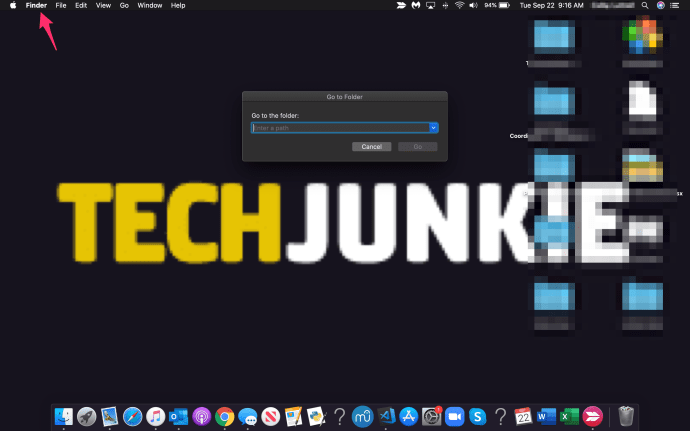
- 입력 ~/라이브러리/메시지 그리고 누르다 가다
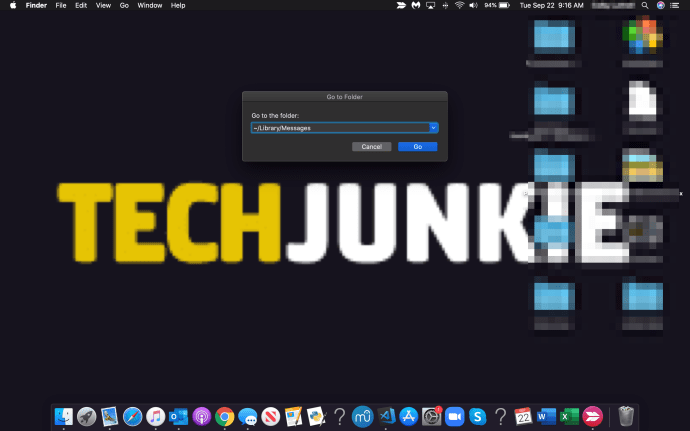
- 다음 파일을 선택합니다. 채팅.db, chat.db-월, chat.db-shm, 그리고 거기에서 찾을 수 있는 다른 모든 것
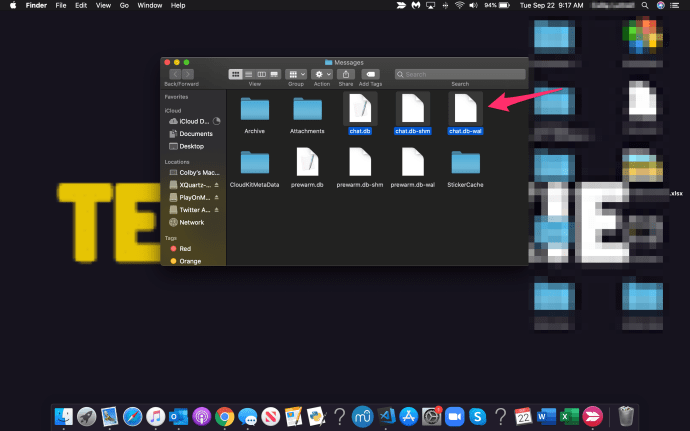
- 선택한 파일을 다음으로 이동합니다. 쓰레기 폴더
- 비어있는 휴지통 폴더
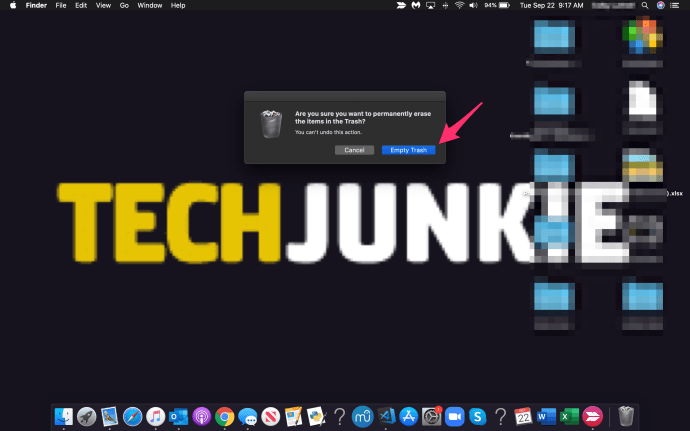
- 아이메시지 열기 작업이 성공했는지 확인하기 위해
이렇게 하면 대화에서 첨부 파일이 삭제되지 않고 메시지만 삭제됩니다. 첨부 파일도 삭제하려면 다음 단계를 수행해야 합니다.
- 출구 아이메시지 앱
- 누르다 커맨드 + 쉬프트 + G 열다 폴더로 이동 창문
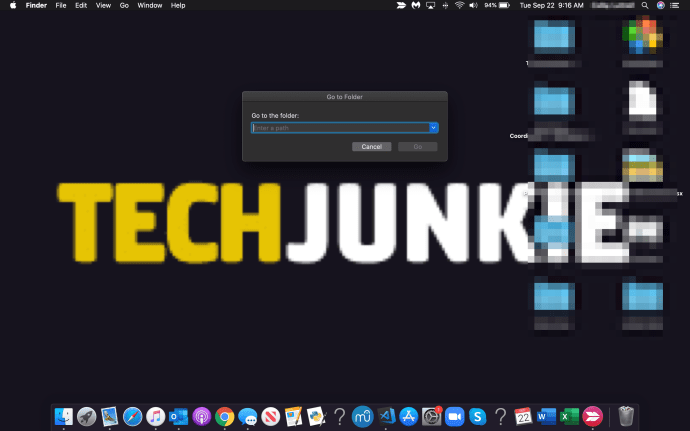
- 입력 ~/라이브러리/메시지/첨부파일 그리고 누르다 입력하다
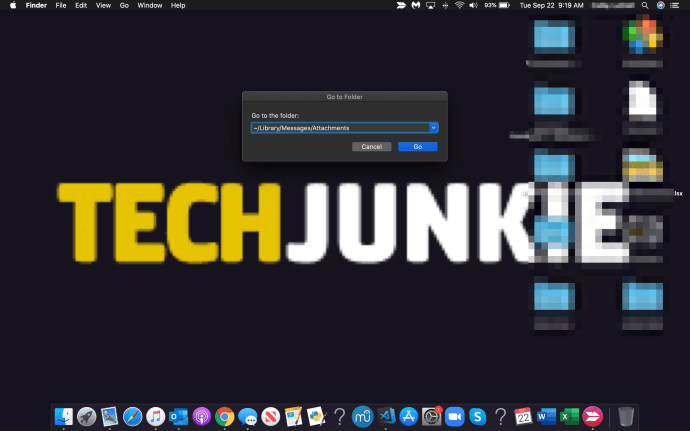
- 텍스트, 아카이브, 음악 파일, 비디오 등과 같이 삭제하려는 모든 파일을 선택하십시오.
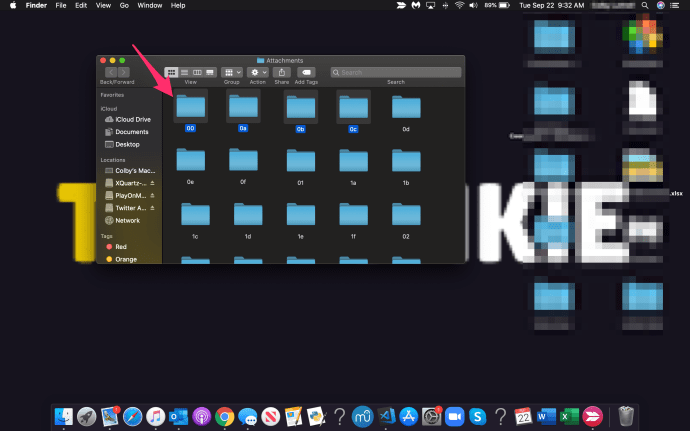
- 다음으로 이동하십시오. 쓰레기 폴더
- 비어있는 휴지통 폴더
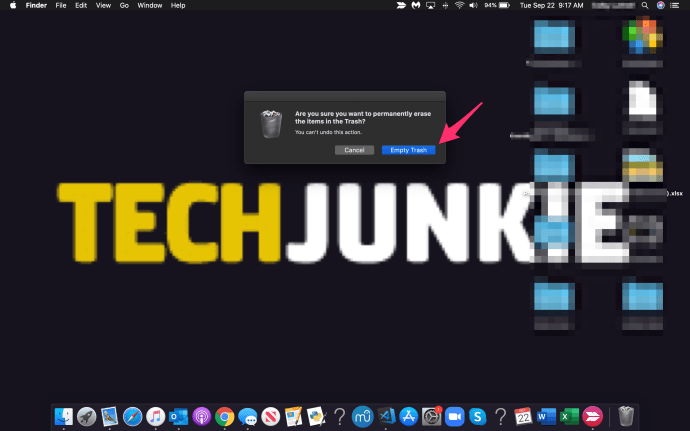
이렇게 하면 이전에 삭제한 메시지 외에 모든 첨부 파일이 영구적으로 삭제됩니다.
대체 방법
삭제할 파일을 수동으로 선택하지 않으려면 항상 터미널을 사용하고 폴더를 완전히 비우는 간단한 명령줄을 실행할 수 있습니다.
이렇게 하려면 터미널을 열고 다음 명령을 입력합니다.
rm –r ~/라이브러리/메시지/채팅*

이렇게 하면 휴지통 폴더를 비울 필요 없이 모든 iMessage가 영구적으로 제거됩니다.
첨부 파일을 삭제하려면 다음 명령을 입력하십시오.
rm –r ~/라이브러리/메시지/첨부 파일/??
채팅을 먼저 비웠는지 여부에 관계없이 첨부 파일 폴더의 모든 항목이 제거됩니다.
이 두 명령줄 모두 영구적인 작업을 수행한다는 점에 유의하십시오. 파일을 삭제하기 전에 백업을 수행하지 않는 한 삭제된 데이터는 복구할 수 없습니다.
직접 대화 지우기
대화 창에서 직접 대화의 메시지를 지울 수도 있습니다. 메시지 풍선을 개별적으로 선택하여 이 작업을 수행할 수 있습니다. 선택이 끝나면 컨텍스트 메뉴를 열고 삭제.
삭제를 한 번 더 눌러 작업을 확인하세요. 이렇게 하면 메시지가 휴지통 폴더로 이동되지 않고 영구적으로 제거됩니다.
Clear Transcript 기능 사용하기
또 다른 방법은 Clear Transcript 기능을 사용하는 것입니다. 정리하려는 대화 창을 엽니다. 풍선을 선택하지 않고 앱의 도구 모음에서 편집 탭을 선택합니다.
도달할 때까지 목록을 아래로 스크롤합니다. 대본 지우기. 그것을 클릭하면 대화가 열려 있더라도 모든 메시지가 삭제됩니다.
바로 가기를 사용하여 이 작업을 훨씬 더 빠르게 수행할 수도 있습니다. 누르다 옵션 + 명령 + K, 또는 대화 창의 빈 공간을 마우스 오른쪽 버튼으로 클릭하고 대화 내용 지우기 옵션을 선택할 수 있습니다.

Mac 또는 Macbook의 각 대화에 대해 이 작업을 수행하여 모든 iMessage를 빠르게 삭제할 수 있습니다.
최종 생각
Mac을 사용하는 경우 채팅 기록을 지울 때 여러 가지 방법을 사용할 수 있습니다. 개별 메시지, 대량 메시지, 첨부 파일, 전체 대화를 제거할 수 있습니다.
그러나 이러한 방법 중 하나를 사용하면 해당 데이터가 영구적으로 제거됩니다. 따라서 채팅 기록을 엿볼 수 없도록 숨길 필요가 있다고 생각하기 전에 진지하게 생각하십시오.